- يتم تشغيل المؤقت أو شاشة زرقاء غير صالحة لخطأ الموت في نظام التشغيل Windows بسبب وجود أجهزة خارجية معيبة إلى برامج تشغيل قديمة.
- يمكن أن يؤدي تحديث جهاز الكمبيوتر الذي يعمل بنظام Windows 10 إلى منع تعطل النظام و شاشة الموت الزرقاء.
- قم بتشغيل أداة مدقق ملفات النظام للبحث عن صحة صورة النظام وتطبيق الإصلاحات المطلوبة.
- تعرف على المزيد من خطوات استكشاف الأخطاء وإصلاحها الرائعة هذه لإصلاح خطأ مؤقت أو خطأ DPC غير صالح في نظام التشغيل Windows 10 أدناه.
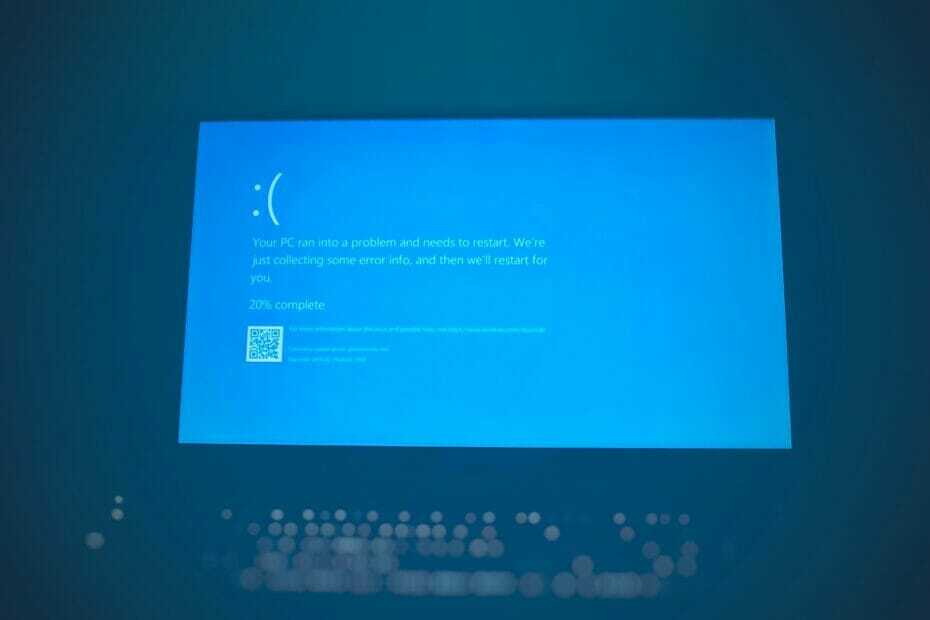
Xالتثبيت عن طريق النقر فوق ملف التنزيل
سيقوم هذا البرنامج بإصلاح أخطاء الكمبيوتر الشائعة ، ويحميك من فقدان الملفات ، والبرامج الضارة ، وفشل الأجهزة ، وتحسين جهاز الكمبيوتر الخاص بك لتحقيق أقصى أداء. إصلاح مشكلات الكمبيوتر وإزالة الفيروسات الآن في 3 خطوات سهلة:
- قم بتنزيل Restoro PC Repair Tool التي تأتي مع التقنيات الحاصلة على براءة اختراع (براءة اختراع متاحة هنا).
- انقر ابدأ المسح للعثور على مشكلات Windows التي قد تتسبب في حدوث مشكلات بجهاز الكمبيوتر.
- انقر إصلاح الكل لإصلاح المشكلات التي تؤثر على أمان الكمبيوتر وأدائه
- تم تنزيل Restoro بواسطة 0 القراء هذا الشهر.
هنا في WindowsReport ، قمنا بمشاركة العديد من الأدلة حول التعامل مع أنواع مختلفة من أخطاء الشاشة الزرقاء للاستثناء.
يعد الموقت أو dpc غير صالح خطأ آخر في شاشة الموت الزرقاء وهو مشكلة مزعجة أخرى تؤدي إلى عمليات إعادة تشغيل قوية للنظام.
تشير قيمة bugcheck 0x000000C7 إلى أنه تم العثور على مؤقت kernel أو استدعاء إجراء مؤجل في مكان ما حيث يُسمح به الآن في الذاكرة.
يمكن تشغيله بسبب وجود برنامج تشغيل به مشكلة أو ملف نظام قديم أو حتى مشكلات في القرص.
في هذه المقالة ، قمنا بتجميع قائمة بالحلول الممكنة لمساعدتك في حل المؤقت أو خطأ dpc غير صالح بشكل فعال في نظام التشغيل Windows 10.
كيف يمكنني إصلاح المؤقت أو خطأ الموت الزرقاء غير صالح dpc في نظام التشغيل Windows 10؟
1. تحديث برامج التشغيل مع DriverFix
يمكن أن يحدث خطأ شاشة زرقاء غير صالحة في جهاز ضبط الوقت أو dpc mmcss.sys بسبب برنامج تشغيل معطل أو خاطئ. حاول تحديث برنامج التشغيل المعني يدويًا أو باستخدام الأداة المساعدة DriverFix.
DriverFix هو برنامج Windows لتحديث برامج تشغيل النظام بالإضافة إلى برامج تشغيل الأجهزة الخارجية الأخرى بسهولة. بفضل قاعدة البيانات الضخمة التي تضم أكثر من 18 مليون محرك ، يمكنك تحديث جهاز واحد أو عدة أجهزة في وقت واحد بسرعة.
من خلال واجهة مستخدم نظيفة ، يمكنك إدارة جميع برامج التشغيل باستخدام مدير برنامج التشغيل المدمج. يتميز DriverFix أيضًا بنسخة احتياطية وجدولة تحديث لأتمتة مهمة النسخ الاحتياطي والتحديث.
الميزات الرئيسية لبرنامج DriverFix:
- بنقرة واحدة تنزيل وتحديث كل برنامج التشغيل
- قاعدة بيانات ضخمة لأكثر من 18 مليون ملف سائق
- مدير التنزيل المدمج وجدول النسخ الاحتياطي
- واجهة مستخدم جيدة
⇒احصل على DriverFix
2. قم بإجراء فحص كامل بحثًا عن تهديدات الفيروسات
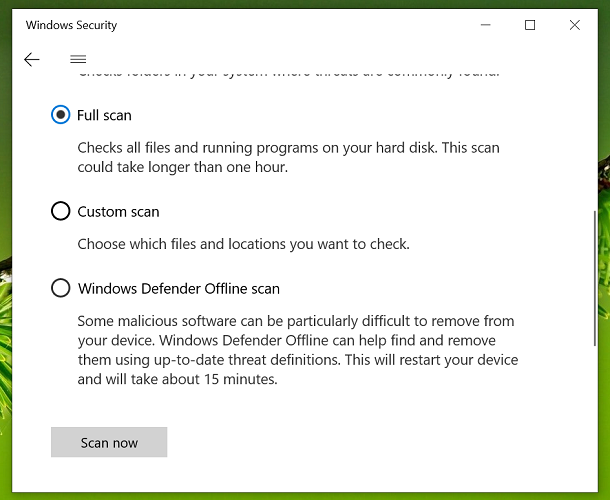
- انقر يبدأ واختر إعدادات.
- يختار التحديث والأمان.
- افتح ال أمن Windows علامة التبويب من الجزء الأيمن.
- تحت مناطق الحماية في القسم ، انقر فوق الحماية من الفيروسات والتهديدات.
- نافذة جديدة ستفتح. قم بالتمرير لأسفل وانقر فوق اختيارات المسح.
- في نافذة خيارات المسح ، اختر مسح كامل.
- قم بالتمرير لأسفل وانقر فوق إفحص الآن زر. عادةً ما تستغرق عملية المسح الكامل وقتًا أطول من خيار الفحص السريع. انتظر حتى يكتمل الفحص ثم تابع لاتخاذ الإجراء اللازم.
سيقوم Windows Defender بفحص النظام بحثًا عن عدوى البرامج الإعلانية والبرامج الضارة. عند اكتمال الفحص ، قم بإزالة أي تهديد بالنقر فوق إزالة التهديدات.
تعد هجمات البرامج الضارة أو الفيروسات أحد الأسباب الشائعة لخطأ شاشة الموت الزرقاء غير الصالحة في جهاز ضبط الوقت أو dpc في أجهزة الكمبيوتر التي تعمل بنظام Windows 10. تأكد من إجراء فحص كامل بشكل متكرر للحفاظ على نظامك نظيفًا.
إذا كنت تقوم بتشغيل برنامج مكافحة فيروسات تابع لجهة خارجية ، فتحقق من الخطوات أدناه.
أغلق برنامج مكافحة الفيروسات التابع لجهة خارجية
نصيحة الخبراء: يصعب معالجة بعض مشكلات الكمبيوتر ، خاصةً عندما يتعلق الأمر بالمستودعات التالفة أو ملفات Windows المفقودة. إذا كنت تواجه مشكلات في إصلاح خطأ ما ، فقد يكون نظامك معطلاً جزئيًا. نوصي بتثبيت Restoro ، وهي أداة ستقوم بفحص جهازك وتحديد الخطأ.
انقر هنا للتنزيل وبدء الإصلاح.
إذا كنت تقوم بتشغيل برنامج مكافحة فيروسات تابع لجهة خارجية ، فقم بتعطيل التطبيق مؤقتًا. يمكن تشغيل خطأ مؤقت أو خطأ DPC غير صالح إذا كان برنامج مكافحة الفيروسات التابع لجهة خارجية يتسبب في تعارض مع عمل ملفات النظام.
لتعطيل التطبيق مؤقتًا ، قم بتوسيع رمز علبة النظام. انقر بزر الماوس الأيمن فوق برنامج مكافحة الفيروسات الخاص بك وحدد خيار تعطيله مؤقتًا.
افتح مدير المهام. انتقل إلى علامة التبويب بدء التشغيل ، وانقر بزر الماوس الأيمن فوق برنامج مكافحة الفيروسات التابع لجهة خارجية وحدد تعطيل. أعد تشغيل الكمبيوتر وتحقق مما إذا كان خطأ الموت الزرقاء يحدث مرة أخرى.
إذا استنتجت أن المشكلة يتم تشغيلها بسبب برنامج مكافحة الفيروسات الخاص بك ، ففكر في إلغاء تثبيت التطبيق. نوصيك قم بالتبديل إلى حل آخر لمكافحة الفيروسات لن يتداخل مع نظامك
ستسعد بمعرفة أن سوق مكافحة الفيروسات لا يفتقر إلى الخيارات الجيدة لجميع أنواع المستخدمين. فقط تأكد من الحصول على برنامج مكافحة فيروسات محدث بحيث يعمل بشكل جيد مع نظام التشغيل الخاص بك ويكون قادرًا على اكتشاف وحظر جميع التهديدات الناشئة.
يوصى أيضًا باستخدام أداة أمان تستخدم عدة أنواع من الدروع لحماية جهازك. هذا هو السبب في أننا نوصي باستخدام أدوات حماية متعددة الطبقات قادرة على اكتشاف البرامج الضارة وبرامج الفدية وهجمات التصيد الاحتيالي وجميع أنواع تهديدات الأمان الجديدة والقديمة.
تأكد أيضًا من أن متطلبات نظام AV التي تختارها تتوافق مع جهازك. لا ينبغي أن تكون هذه مشكلة بالنسبة لمعظم المستخدمين لأن برامج مكافحة الفيروسات الحديثة مصممة لتوفير الحماية الكاملة مع كونها خفيفة جدًا على النظام.
3. قم بتثبيت تحديثات Windows المعلقة
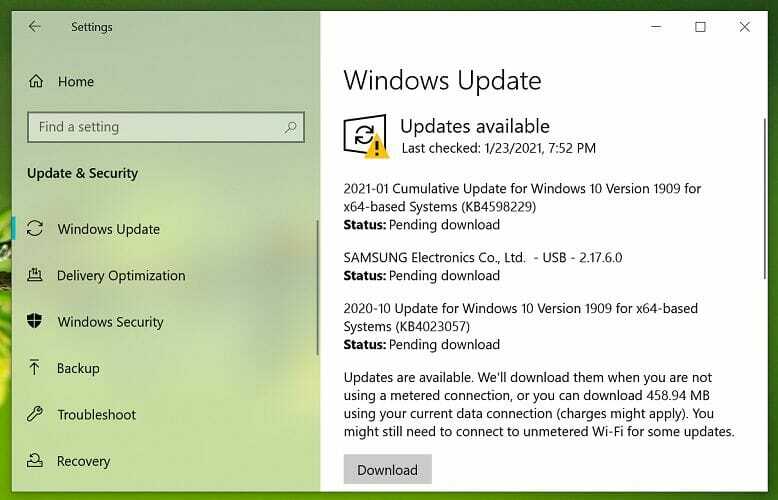
- انقر ابدأ وحدد إعدادات.
- اذهب إلى التحديث والأمان و اختار تحديثات Windows.
- انقر فوق تحقق من وجود تحديثات. سيقوم Windows بالبحث عن التحديثات المعلقة.
- انقر على تحميل زر لتحميل التحديثات المعلقة. قد تتطلب منك بعض التحديثات إعادة تشغيل الكمبيوتر لتثبيت التحديثات.
يعد الحفاظ على Windows محدثًا طريقة ممتازة لمنع الشاشة الزرقاء لخطأ الموت بسبب عدم توافق الأجهزة وتلف الملفات.
تقدم تحديثات Windows عادةً إصلاحات بسيطة للخلل والأخطاء التي قد تؤدي إلى حدوث أخطاء الموت الزرقاء.
4. قم بتشغيل فحص SFC
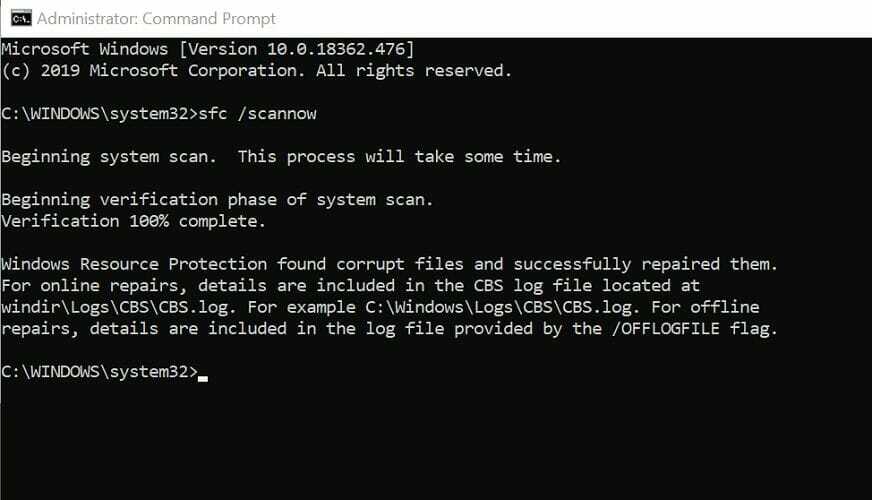
- انقر يبدأ، اكتب كمد وانقر بزر الماوس الأيمن فوق موجه الأمر.
- يختار تشغيل كمسؤول لفتح موجه الأوامر كمسؤول.
- في نافذة موجه الأوامر ، اكتب الأمر التالي واضغط على Enter:
Sfc / SCANNOW - ستقوم أداة System File Checker بفحص جميع ملفات النظام المحمية. قد تستغرق هذه العملية بعض الوقت ، لذا انتظر حتى تكتمل بنسبة 100٪.
سيقوم أمر SFC بفحص ملفات النظام المحمية واستبدال الملفات التالفة بنسخة مخبأة موجودة في مجلد مضغوط.
كما تمت مناقشته سابقًا ، لا تغلق نافذة موجه الأوامر حتى تكتمل العملية. بمجرد الانتهاء من ذلك ، أعد تشغيل الكمبيوتر وتحقق مما إذا كان المؤقت أو خطأ DPC غير صالح قد تم حله.
5. إصلاح قطاعات القرص التالفة
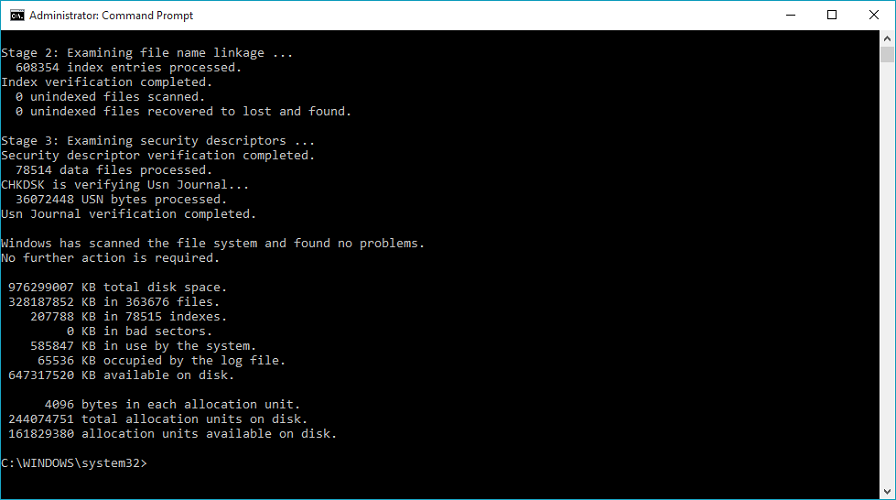
- افتح موجه الأوامر كمسؤول. اكتب كمد في البحث ، انقر بزر الماوس الأيمن فوق موجه الأوامر وحدد تشغيل كمسؤول.
- في نافذة موجه الأوامر ، اكتب الأمر التالي واضغط على Enter:
Chkdsk C: / f / r / x - قد تستغرق أداة فحص القرص ساعات حتى تكتمل. لذلك ، لا تتردد في ترك جهاز الكمبيوتر خاملاً حتى تكتمل العملية.
- بمجرد اكتمال العملية ، أعد تشغيل الكمبيوتر وتحقق من أي تحسينات.
إذا كان لديك جهاز كمبيوتر به محركات أقراص صلبة تقليدية ، فقد يؤدي القرص إلى إنشاء مناطق سيئة على مدار فترة استخدام أطول. تعد أخطاء القرص من بين الأسباب الشائعة لظهور الشاشة الزرقاء لخطأ الموت.
هناك العديد من الأسباب التي تجعلك تواجه خطأ شاشة الموت الزرقاء غير صالح في جهاز ضبط الوقت أو DPC في نظام التشغيل Windows 10.
لمساعدتك في تشخيص المشكلة وحلها ، قمنا بإدراج جميع الحلول العملية لمساعدتك في تسهيل التشخيص.
 هل ما زلت تواجه مشكلات؟قم بإصلاحها باستخدام هذه الأداة:
هل ما زلت تواجه مشكلات؟قم بإصلاحها باستخدام هذه الأداة:
- قم بتنزيل أداة إصلاح الكمبيوتر تصنيف عظيم على TrustPilot.com (يبدأ التنزيل في هذه الصفحة).
- انقر ابدأ المسح للعثور على مشكلات Windows التي قد تتسبب في حدوث مشكلات بجهاز الكمبيوتر.
- انقر إصلاح الكل لإصلاح المشكلات المتعلقة بالتقنيات الحاصلة على براءة اختراع (خصم حصري لقرائنا).
تم تنزيل Restoro بواسطة 0 القراء هذا الشهر.


